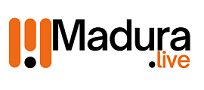Jakarta (ANTARA) – Dalam era modern yang serba digital saat ini, keberadaan WiFi dan hotspot menjadi hal yang sangat erat dan penting dalam kehidupan sehari-hari. Baik di rumah, kantor, atau tempat umum, koneksi internet yang stabil telah menjadi kebutuhan utama bagi setiap individu.
Namun, tidak semua orang memahami pengertian dan perbedaan mendasar antara WiFi dan hotspot serta fungsi dari masing-masing teknologi tersebut.
Artikel ini akan membahas secara mendalam tentang pengertian WiFi, hotspot, serta fungsi keduanya.
Baca juga: Cara mengetahui penyedia internet yang tercepat di sekitar rumah
Baca juga: Solusi atasi internet “lemot” yang menghambat
Pengertian WiFi
WiFi atau Kesetiaan Nirkabel adalah teknologi jaringan nirkabel yang memungkinkan perangkat seperti telepon pintar, laptoptablet, atau komputer terhubung ke internet tanpa menggunakan kabel.
WiFi bekerja dengan menggunakan gelombang radio yang memancarkan sinyal dari perangkat pemancar, biasanya berupa routerke perangkat penerima. Teknologi ini telah menjadi standar umum untuk koneksi internet di berbagai tempat, mulai dari rumah, kantor, hingga area publik.
Pada dasarnya, WiFi memanfaatkan teknologi yang dirancang untuk mentransmisikan data melalui frekuensi tertentu, seperti 2,4 GHz atau 5 GHz.
Dengan begitu, perangkat yang terhubung ke jaringan WiFi dapat mengakses internet dengan cepat dan mudah selama berada dalam jangkauan sinyal WiFi yang dipancarkan oleh router atau perangkat akses lainnya.
Pengertian Hotspot
Hotspot adalah titik akses nirkabel yang memungkinkan perangkat untuk terhubung ke internet melalui jaringan WiFi. Hotspot biasanya dibuat dengan menggunakan perangkat yang mampu memancarkan sinyal WiFi, misalnya router atau telepon pintar.
Konsep hotspot mengacu pada area tertentu yang dilengkapi dengan jaringan WiFi, seperti di kafe, bandara, pusat perbelanjaan, atau area publik lainnya yang memungkinkan pengguna mengakses internet.
Hotspot dibagi menjadi tiga jenis utama:
1. Hotspot WiFi publik
Hotspot ini tersedia untuk umum, seperti di kafe atau pusat perbelanjaan. Pengguna dapat mengakses jaringan dengan gratis atau berbayar tergantung kebijakan penyedia layanan.
2. Hotspot WiFi pribadi
Jenis ini adalah jaringan hotspot yang biasanya Anda miliki sendiri di rumah ataupun yang disediakan di kantor dengan menggunakan router Nirkabel. Sesuai namanya, hotspot ini bersifat pribadi dan Anda memiliki kendali penuh atas keamanan dan konfigurasi jaringan.
3. Hotspot seluler/tethering
Hotspot ini biasanya dibuat dengan perangkat pribadi, misalnya dengan mengaktifkan fitur hotspot tethering pada smartphone.
Pengguna dapat berbagi koneksi internet dari data seluler yang dimiliki perangkat mereka dengan perangkat lain di sekitarnya, misalnya ketika berada di tempat tanpa akses WiFi.
Baca juga: Apa itu proxy? Dari definisi, jenis, hingga manfaatnya
Baca juga: Bekal penting bagi orang tua melindungi anak di dunia maya
Perbedaan WiFi dan Hotspot
Meski sering digunakan secara bergantian, terdapat perbedaan mendasar antara WiFi dan hotspot.
Fungsi utama: WiFi adalah teknologi jaringan nirkabel yang memungkinkan koneksi tanpa kabel, sedangkan hotspot adalah titik akses yang memanfaatkan jaringan WiFi untuk menghubungkan perangkat ke internet.
Sumber koneksi: WiFi tidak harus selalu terhubung ke internet, misalnya dalam jaringan lokal yang hanya menghubungkan beberapa perangkat. Sementara itu, hotspot umumnya menyediakan koneksi internet untuk perangkat yang terhubung.
Penggunaan jaringan: WiFi seringkali digunakan dalam jaringan yang tetap, misalnya di rumah atau kantor. Sebaliknya, hotspot biasanya digunakan untuk memberikan akses internet di tempat umum atau ketika jaringan internet tidak tersedia.
Fungsi WiFi dan Hotspot
Baik WiFi maupun hotspot memiliki fungsi penting dalam mendukung aktivitas digital, yaitu:
1. Akses internet yang mudah
WiFi memungkinkan banyak perangkat terhubung ke internet secara bersamaan tanpa kabel. Ini sangat membantu di berbagai lingkungan, seperti rumah atau kantor.
2. Mobilitas tinggi
Dengan adanya hotspot, pengguna bisa mendapatkan akses internet di berbagai tempat. Misalnya, hotspot di ponsel memungkinkan pengguna untuk terhubung ke internet tanpa perlu jaringan tetap.
3. mengunci perangkat dalam jaringan lokal
WiFi memungkinkan perangkat seperti komputer, pencetakdan perangkat rumah pintar untuk terhubung dalam jaringan lokal. Hal ini mempermudah pertukaran data dan penggunaan perangkat bersama.
4. Mendukung produktivitas
Dengan adanya WiFi dan hotspot, pengguna dapat bekerja, belajar, atau menikmati hiburan secara online on line kapan saja dan di mana saja selama berada dalam jangkauan sinyal.
Baca juga: Kiat atasi internet lemot agar tak mengganggu pekerjaan
Cara mengunci smartphone, laptop, dan tablet ke WiFi atau Hotspot
Setelah memahami pengertian dan fungsi WiFi serta hotspot, langkah selanjutnya adalah mengetahui cara menghubungkan perangkat seperti smartphone, laptop, dan tablet ke jaringan WiFi atau hotspot.
Berikut adalah panduan singkat untuk menghubungkan setiap jenis perangkat ke jaringan nirkabel ini.
1. mengunci ponsel cerdas ke WiFi atau Hotspot
Kebanyakan smartphone saat ini, baik Android maupun iPhone, sudah dilengkapi dengan fitur untuk menghubungkan ke WiFi atau hotspot dengan mudah. Berikut langkah-langkahnya:
Pada perangkat Android
- Buka Pengaturan dan pilih WiFi atau Jaringan dan Internet.
- Aktifkan WiFi untuk melihat daftar jaringan yang tersedia.
- Pilih jaringan WiFi atau hotspot yang ingin digunakan.
- Masukkan kata sandi jika diperlukan, lalu pilih menghubungkan.
- Setelah berhasil terhubung, ikon WiFi akan muncul di bagian atas layar.
Di iPhone
- Buka aplikasi Pengaturan, lalu pilih Wi-Fi.
- Aktifkan WiFi untuk menampilkan jaringan yang tersedia.
- Pilih jaringan WiFi atau hotspot yang ingin dihubungkan.
- Masukkan kata sandi jika diperlukan, dan pilih Gabung.
- Jika terhubung, ikon WiFi akan muncul di pojok kanan atas layar.
2. Menghubungkan laptop ke WiFi atau Hotspot
Laptop, baik dengan sistem operasi Windows maupun macOS, juga dapat terhubung ke jaringan WiFi atau hotspot. Berikut langkah-langkahnya:
Pada laptop dengan sistem operasi Windows
- Klik ikon WiFi di sudut kanan bawah layar, pada taskbar.
- Pastikan WiFi dalam keadaan aktif untuk melihat jaringan yang tersedia.
- Pilih jaringan WiFi atau hotspot yang ingin digunakan, lalu klik Menghubungkan atau menghubungkan.
- Masukkan kata sandi jika diperlukan, dan klik Berikutnya atau Lanjutkan.
- Jika koneksi berhasil, status jaringan akan berubah menjadi Terhubung atau Terhubung.
Pada Laptop dengan Sistem Operasi macOS
- Klik ikon WiFi di menu bilahline bagian atas layar.
- Pastikan WiFi dalam keadaan aktif.
- Pilih jaringan WiFi atau hotspot yang ingin digunakan.
- Masukkan kata sandi jika diminta, lalu klik Gabung atau Gabung.
- Jika terhubung, ikon WiFi akan menunjukkan sinyal koneksi di bagian atas layar.
Baca juga: Tujuh kebiasaan digital yang positif bagi anak
3. Menghubungkan Tablet ke WiFi atau Hotspot
Tablet, baik berbasis Android maupun iPad, dapat terhubung ke jaringan WiFi atau hotspot dengan langkah yang hampir serupa dengan smartphone. Berikut caranya:
Di tablet Android
- Buka Pengaturan dan pilih WiFi atau Jaringan dan Internet.
- Pastikan WiFi dalam keadaan aktif.
- Pilih jaringan WiFi atau hotspot yang ingin digunakan.
- Masukkan kata sandi jika diminta, lalu pilih menghubungkan.
- Setelah terhubung, ikon WiFi akan muncul di bagian atas layar.
Di iPad
- Buka aplikasi Pengaturan dan pilih Wi-Fi.
- Aktifkan WiFi untuk melihat daftar jaringan yang tersedia.
- Pilih jaringan WiFi atau hotspot yang ingin dihubungkan.
- Masukkan kata sandi jika diperlukan, lalu pilih Gabung.
- Setelah berhasil terhubung, ikon WiFi akan muncul di pojok kanan atas layar.
Tips untuk mengatasi masalah koneksi
Jika mengalami kendala saat menghubungkan perangkat ke WiFi atau hotspot, berikut beberapa langkah yang bisa dicoba:
- Pastikan kata sandi benar. Jika salah, perangkat tidak akan bisa terhubung.
- Periksa jarak perangkat dengan router atau perangkat hotspot. Sinyal lemah dapat mempengaruhi stabilitas koneksi.
- Aktifkan dan aktifkan kembali mode pesawat. Ini membantu menyegarkan koneksi.
- Restart perangkat dan router atau hotspot untuk memperbaiki gangguan koneksi.
- Periksa pembaruan perangkat lunak. Terkadang, sistem pembaruan diperlukan agar perangkat dapat terhubung baik ke WiFi atau hotspot.
Baca juga: Lima cara tingkatkan kecepatan WiFi bagi para gamer
Baca juga: WIFI akan fokus investasi infrastruktur guna mencapai pertumbuhan
Baca juga: Ganti ponsel baru, jangan lupa hapus WiFi gawai lama
Pewarta : Raihan Fadilah
Editor: Maria Rosari Dwi Putri
Hak Cipta © ANTARA 2024